Iako je puno rečeno o Appleovoj implementaciji Universal Control s iPadOS 15 i macOS Monterey, iPhone je također dobio neke prilično slatke značajke s iOS-om 15. Jedan primjer toga je SharePlay, koji vam omogućuje gledanje sadržaja s prijateljima i obitelji čak i ako nisu u istoj prostoriji. Unatoč tome što je iOS 15 bio dostupan više od šest mjeseci u vrijeme pisanja ovog teksta, nisu sve aplikacije za reprodukciju medija ažurirane podrškom.
Sadržaj
- Povezano čitanje
- Što je SharePlay?
-
Kako koristiti SharePlay s Huluom
- Povezane objave:
Povezano čitanje
- Sve što trebate znati o korištenju SharePlaya za FaceTime na iOS-u 15
- Sve nove značajke FaceTime na iOS-u 15
- Kako emitirati s iPhonea na TV uz Chromecast
- Kako autorizirati kupnju Apple TV-a pomoću Apple Watch-a
- 25 najboljih Siri naredbi za korištenje s vašim Apple TV-om
Što je SharePlay?
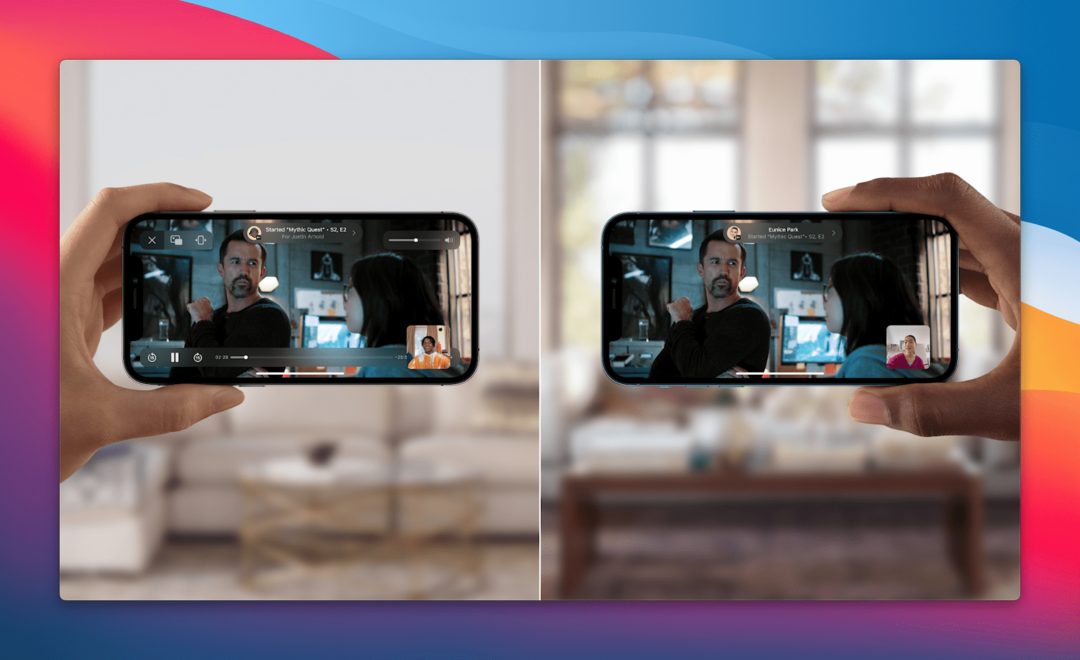
Kao što smo ranije spomenuli, SharePlay je predstavljen zajedno s izdavanjem iOS 15, iPadOS 15 i macOS Monterey. S omogućenim SharePlayom možete dijeliti pjesmu, video ili zaslon s drugima putem FaceTime-a. To znači da možete gledati film ili emisiju s prijateljima ili obitelji, dok je u isto vrijeme otvoren zasebni prozor FaceTime.
Međutim, iz javno neotkrivenih razloga, potvrđeno je da je SharePlay odgođen nakon što je utvrđeno da je onemogućen u iOS 15 Beta 6. Apple nije otkrio zašto je ta značajka odgođena, ali je konačno stigla s izdavanjem iOS-a 15.1.
Kako koristiti SharePlay s Huluom
Hulu se transformirao u jedan od najpopularnijih streaming servisa na današnjem tržištu. Ne samo da možete uživati u originalnom sadržaju koji proizvode Huluovi studiji, već je ovo i jedna od najboljih opcija za one koji žele prerezati kabel. Umjesto da se bavite namjenskim davateljem kabelskih usluga, možete se prijaviti za Hulu uz Live TV i dobiti širok izbor programa uživo. A najbolji dio je što ga možete gledati s bilo kojeg svog uređaja, uključujući iPhone.
Uz najnovije ažuriranje za Hulu, tvrtka je konačno donijela podršku za Appleovu značajku SharePlay. Na taj način možete pokrenuti novi film, TV emisiju ili čak utakmicu bejzbola i gledati je s prijateljima i obitelji iz udobnosti vlastitog doma. Evo kako možete koristiti SharePlay s Huluom:
- Otvori Hulu aplikacija na vašem iPhoneu ili iPadu.
- Pronađite film ili TV emisiju koju želite podijeliti.
- Dodirnite Udio ikona ispod naslova.
- U gornjem desnom kutu dodirnite SharePlay dugme.
- Ako prvi put koristite SharePlay s aplikacijom Hulu, dodirnite Nastaviti gumb kada se to od vas zatraži.
- Unesite kontakt s kojim želite koristiti SharePlay.
- Dodirnite Poslati kada se to zatraži.
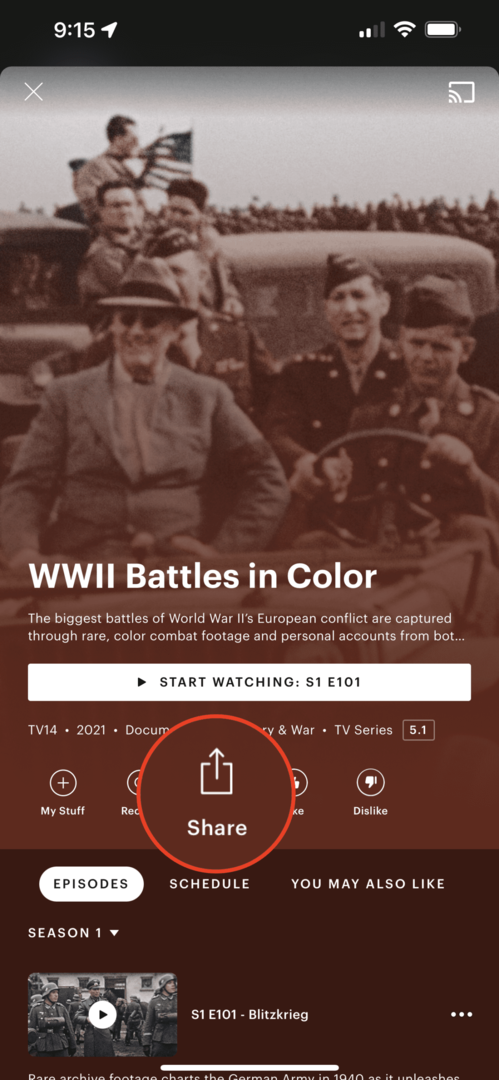
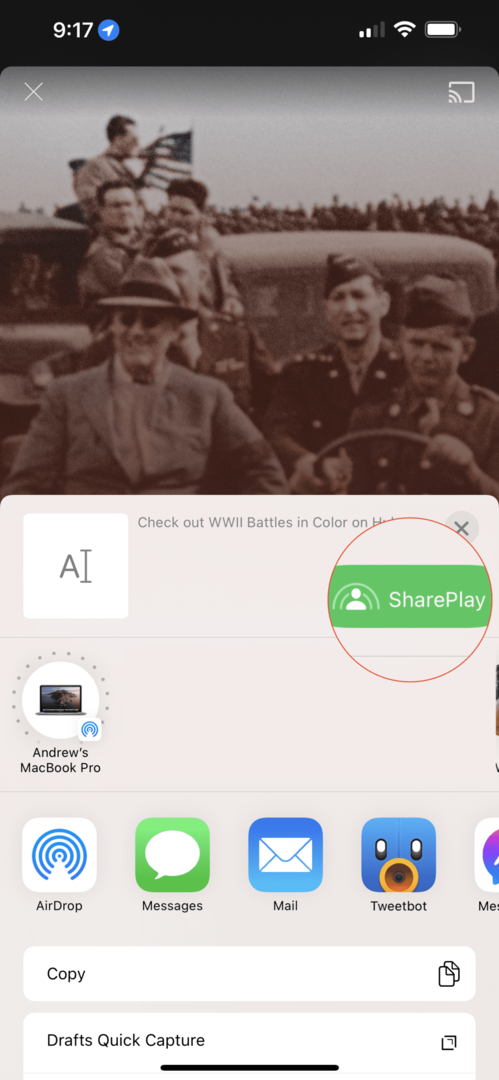
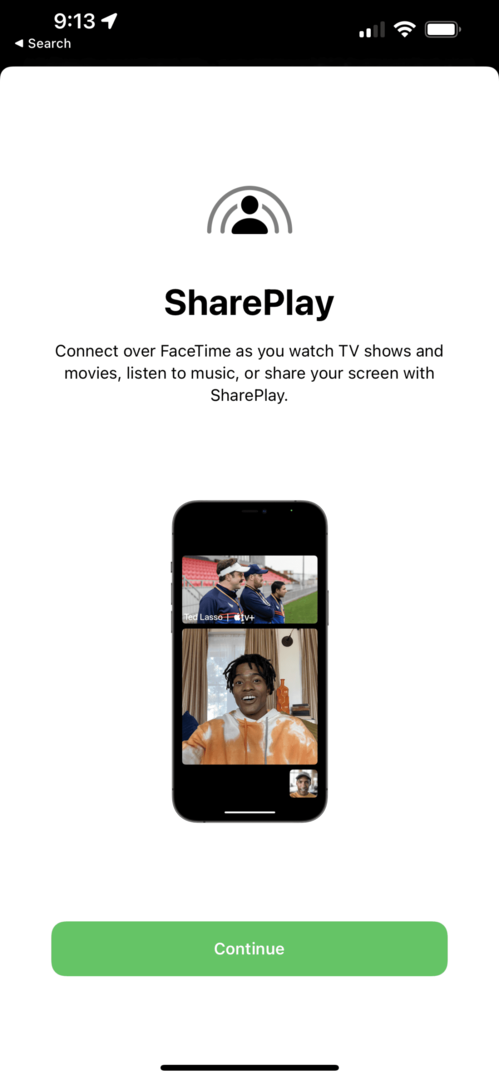
Proces postavljanja i rada sve je jednostavan koliko god može. Posjedovanje golemog gumba "SharePlay" u Share Sheet definitivno pomaže da stvari budu još lakši. Ali nakon što pronađete film ili emisiju za gledanje i pošaljete ga svojim prijateljima, tada ćete oboje moći gledati sadržaj zajedno. A budući da SharePlay koristi FaceTime kao okosnicu, zapravo možete razgovarati tijekom emisije ili ga pauzirati kako biste mogli uzeti brzu pauzu u kupaonici ili uzeti još kokica.
Andrew je slobodni pisac sa istočne obale SAD-a.
Tijekom godina pisao je za razne stranice, uključujući iMore, Android Central, Phandroid i nekoliko drugih. Sada provodi dane radeći za tvrtku za klimatizaciju, ventilaciju, klimatizaciju, dok noću radi kao slobodni pisac.